|
Win7系统中打印机共享怎么设置 一、将本地设置为共享打印机,在局域网中让其他用户使用! 现在许多使用Word办公的朋友几乎都是Win7系统了,所以这里再来详细的讲解下Win7中怎么设置打印机共享。首先,取消禁用Guest账户,因为别人要访问安装打印机的按个电脑就是以guest账户访问的。点击【开始】按钮,在【计算机】上右键,选择【管理】,如下图所示:  在弹出的【计算机管理】窗口中找到【Guest】用户; 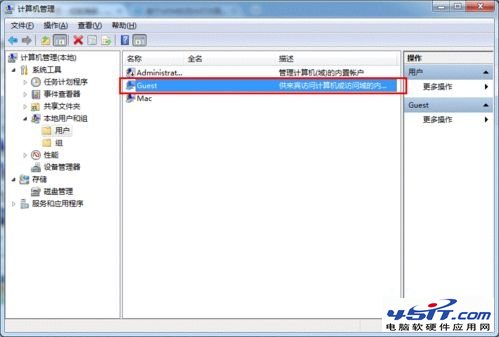 双击【Guest】,打开【Guest属性】窗口,确保【账户已禁用】选项没有被勾选; 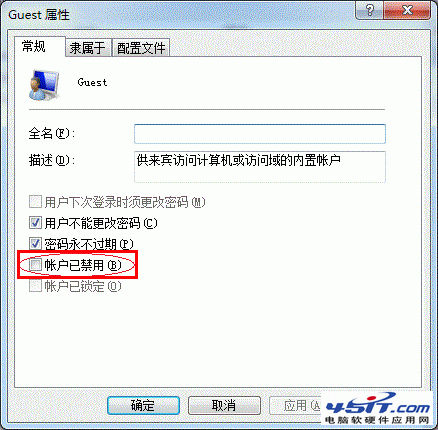 设置共享目标打印机:点击【开始】按钮,选择【设备和打印机】,如下图: 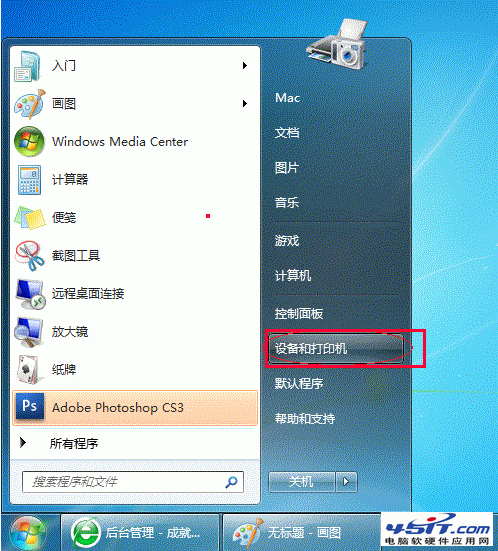 在弹出的窗口中找到想共享的打印机(前提是打印机已正确连接,驱动已正确安装 ),在该打印机上右键,选择【打印机属性】,如下图: 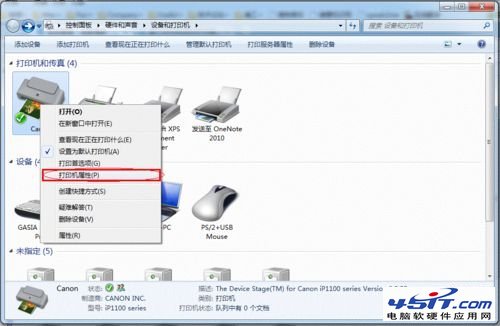 切换到【共享】选项卡,勾选【共享这台打印机】,并且设置一个共享名(请记住该共享名,后面的设置可能会用到),如下图: 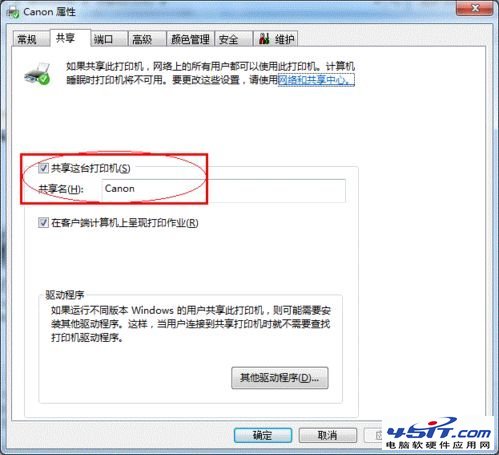 高级共享设置:在系统托盘的网络连接图标上右键,选择【打开网络和共享中心】,如下图: 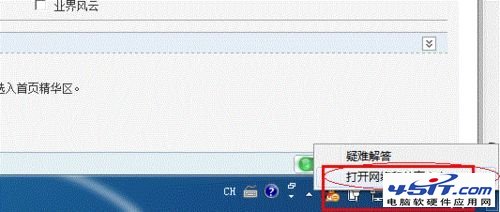 记住所处的网络类型,接着在弹出中窗口中单击【选择家庭组和共享选项】; 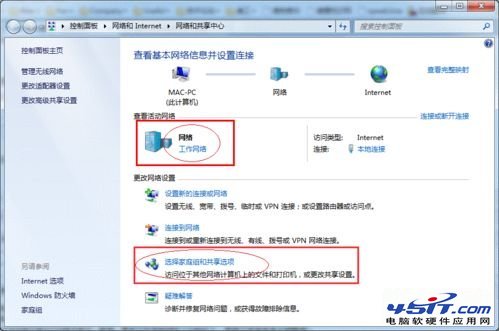 接着单击【更改高级共享设置】; 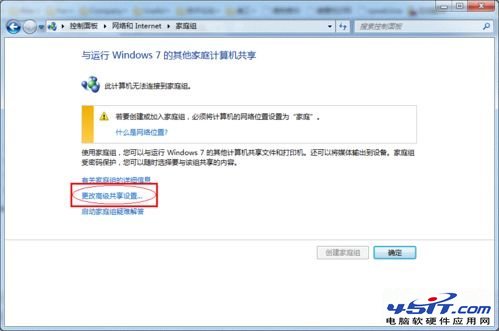 如果是家庭或工作网络,【更改高级共享设置】的具体设置可参考下图,其中的关键选项已经用红圈标示,设置完成后不要忘记保存修改。 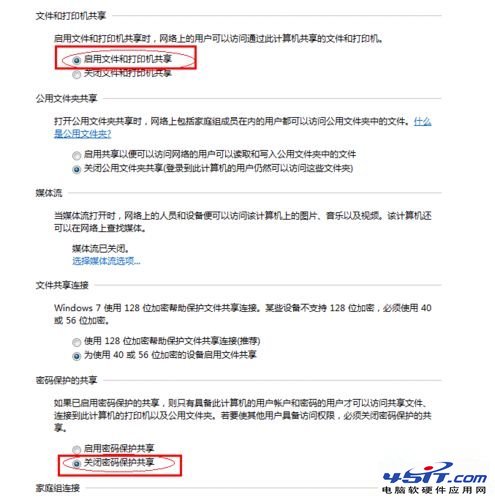 注意:如果是公共网络,具体设置和上面的情况类似,但相应地应该设置【公共】下面的选项,而不是【家庭或工作】下面的; 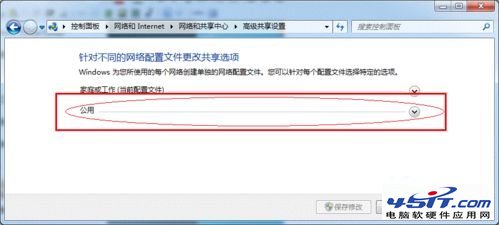 设置工作组:在添加目标打印机之前,首先要确定局域网内的计算机是否都处于一个工作组,具体过程:点击【开始】按钮,在【计算机】上右键,选择【属性】,如下图: 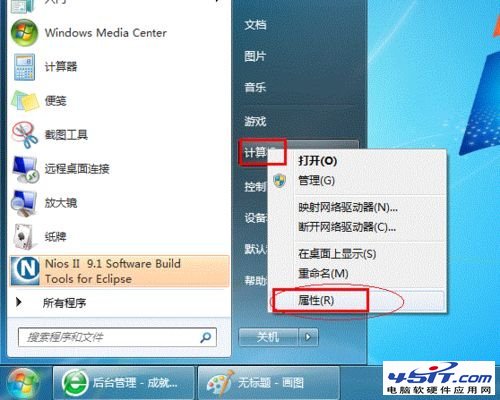 在弹出的窗口中找到工作组,如果计算机的工作组设置不一致,请点击【更改设置】;如果一致可以直接退出,跳到第五步。注意:请记住【计算机名】,后面的设置会用到。  如果处于不同的工作组,可以在此窗口中进行设置:  注意:此设置要在重启后才能生效,所以在设置完成后不要忘记重启一下 计算机,使设置生效。 |





